win7怎么创建个人卡|win7系统创建个人卡的方法
时间:2017-03-14 来源:互联网 浏览量:
win7怎么创建个人卡?一些win7用户对于怎么创建个人卡还不是很清楚,接下来就跟大家说说具体的创建步骤,想了解的用户可以看看。
具体方法如下:
1、在windows7系统桌面上,我们点击开始的按钮,找到控制面板,如图所示
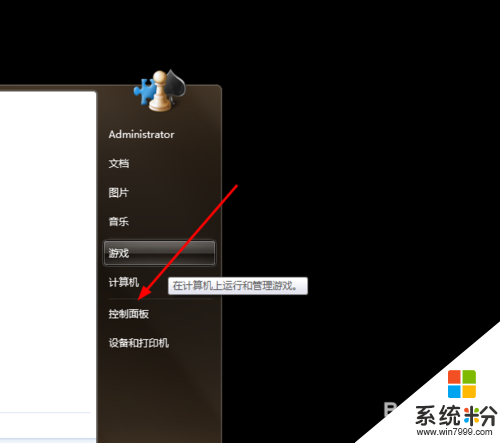
2、然后j进入控制面板的界面,调整计算机的设置下面,找到windows caraspace,如图所示
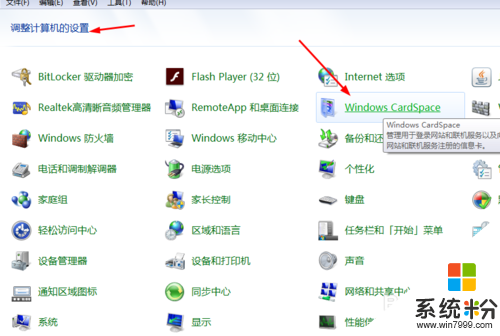
3、接着进入windows cardspce的界面,这里点击添加卡,如图所示
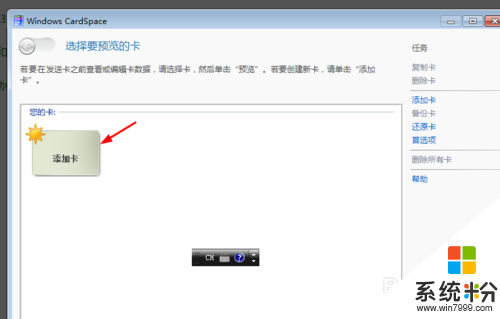
4、这里面有两个选项,分别创建个人卡和安装托管卡,我们这边选择创建个人卡,如图所示
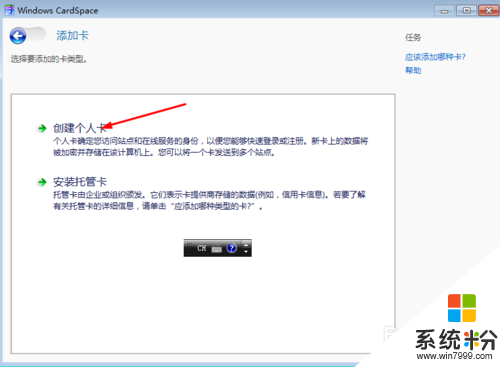
5、接下来进入编辑卡的界面,这样我们可以编辑自己的卡,编辑之后就可以点击保存,如图所示
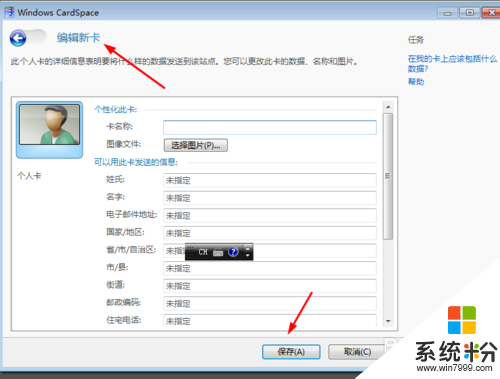
6、这下子我们可以看到自己编辑好的卡,预览一下,如图所示
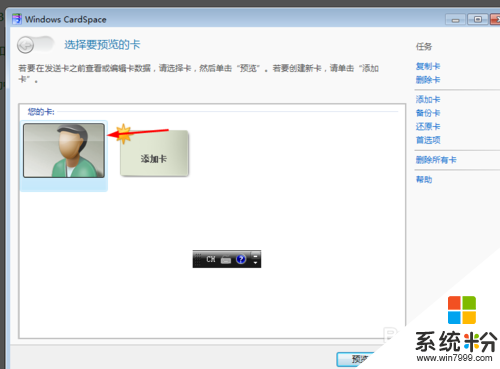
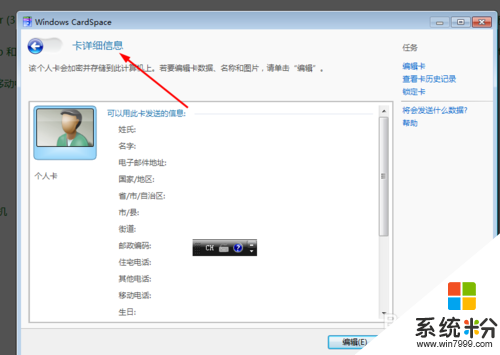
关于【win7怎么创建个人卡】的内容,参考上述的教程大家就都清楚了,还有其他的操作系统下载后使用的疑问的话,欢迎上系统粉查看解决的方法。
我要分享:
相关教程
- ·怎么为Win7创建系统手动创做还原点。 为Win7创建系统手动创做还原点的方法。
- ·Win7系统创建虚拟网卡后导致网速变慢解决的方法有哪些 Win7系统创建虚拟网卡后导致网速变慢如何解决
- ·win7无法创建新的系统分区怎么办?win7创建新的系统分区失败怎么办
- ·创建win7虚拟磁盘?win7系统虚拟磁盘创建教程的步骤 怎么创建win7虚拟磁盘?win7系统虚拟磁盘创建教程
- ·Win7创建wifi网络的方法 win7怎么创建wifi网络
- ·win7系统怎么创建驱动器,win7系统创建驱动器的方法
- ·win7原版密钥 win7正版永久激活密钥激活步骤
- ·win7屏幕密码 Win7设置开机锁屏密码的方法
- ·win7怎么硬盘分区 win7系统下如何对硬盘进行分区划分
- ·win7 文件共享设置 Win7如何局域网共享文件
Win7系统教程推荐
- 1 win7原版密钥 win7正版永久激活密钥激活步骤
- 2 win7屏幕密码 Win7设置开机锁屏密码的方法
- 3 win7 文件共享设置 Win7如何局域网共享文件
- 4鼠标左键变右键右键无法使用window7怎么办 鼠标左键变右键解决方法
- 5win7电脑前置耳机没声音怎么设置 win7前面板耳机没声音处理方法
- 6win7如何建立共享文件 Win7如何共享文件到其他设备
- 7win7屏幕录制快捷键 Win7自带的屏幕录制功能怎么使用
- 8w7系统搜索不到蓝牙设备 电脑蓝牙搜索不到其他设备
- 9电脑桌面上没有我的电脑图标怎么办 win7桌面图标不见了怎么恢复
- 10win7怎么调出wifi连接 Win7连接WiFi失败怎么办
Win7系统热门教程
- 1 善用AppLocker功能 win7程序运行由你掌握
- 2 Win7系统安全证书过期怎么办
- 3 win7摄像头不清晰怎么办,解决win7摄像头模糊的方法
- 4Win7系统电脑屏幕倒立显示恢复设置的方法有哪些 Win7系统电脑屏幕倒立显示如何恢复设置
- 5VMWar10新建win7虚拟机的方法 VMWar10用什么方法来新建win7虚拟机
- 6win7桌面图标显示设置 如何在win7中设置桌面图标显示
- 7Win7超级管理员账户被禁用的解决方法有哪些 Win7超级管理员账户被禁用如何解决
- 8旗舰版win7开机提示missing operating怎么解决
- 9怎么解决Win7系统的脱机工作 Win7系统解除脱机工作的方法。
- 10windows7旗舰版输入法图标不见了怎么办
最新Win7教程
- 1 win7原版密钥 win7正版永久激活密钥激活步骤
- 2 win7屏幕密码 Win7设置开机锁屏密码的方法
- 3 win7怎么硬盘分区 win7系统下如何对硬盘进行分区划分
- 4win7 文件共享设置 Win7如何局域网共享文件
- 5鼠标左键变右键右键无法使用window7怎么办 鼠标左键变右键解决方法
- 6windows7加密绿色 Windows7如何取消加密文件的绿色图标显示
- 7windows7操作特点 Windows 7的特点有哪些
- 8win7桌面东西都没有了 桌面文件丢失了怎么办
- 9win7电脑前置耳机没声音怎么设置 win7前面板耳机没声音处理方法
- 10多个程序或窗口之间切换 如何在windows7中利用快捷键切换多个程序窗口
